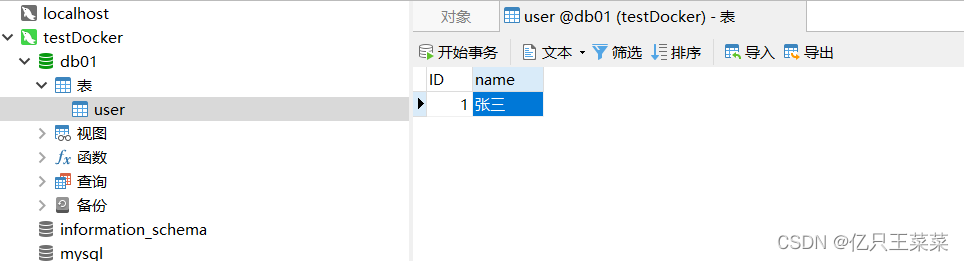【Docker专题】Docker安装mysql超详细步骤记录
查看需要安装的镜像版本
1.搜索mysql
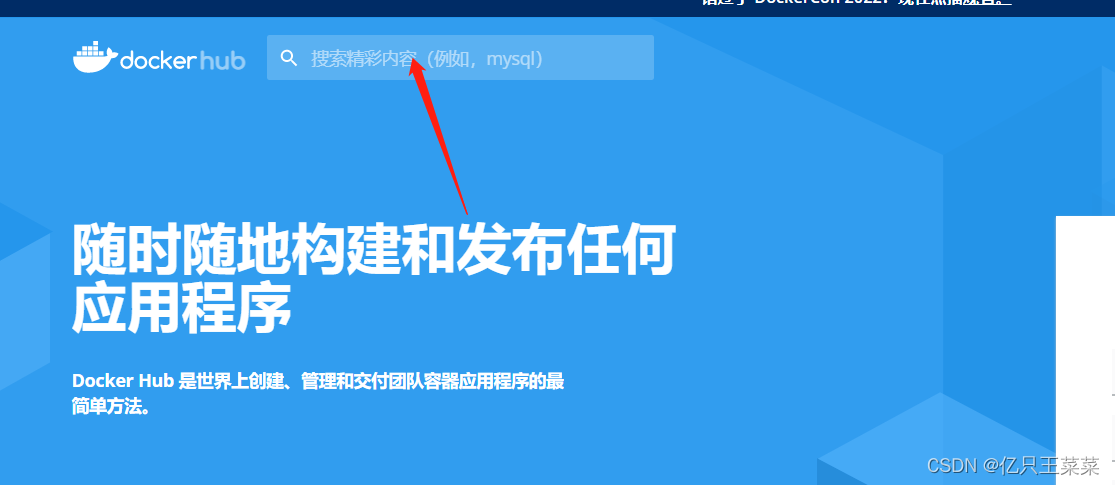
2.点击标签
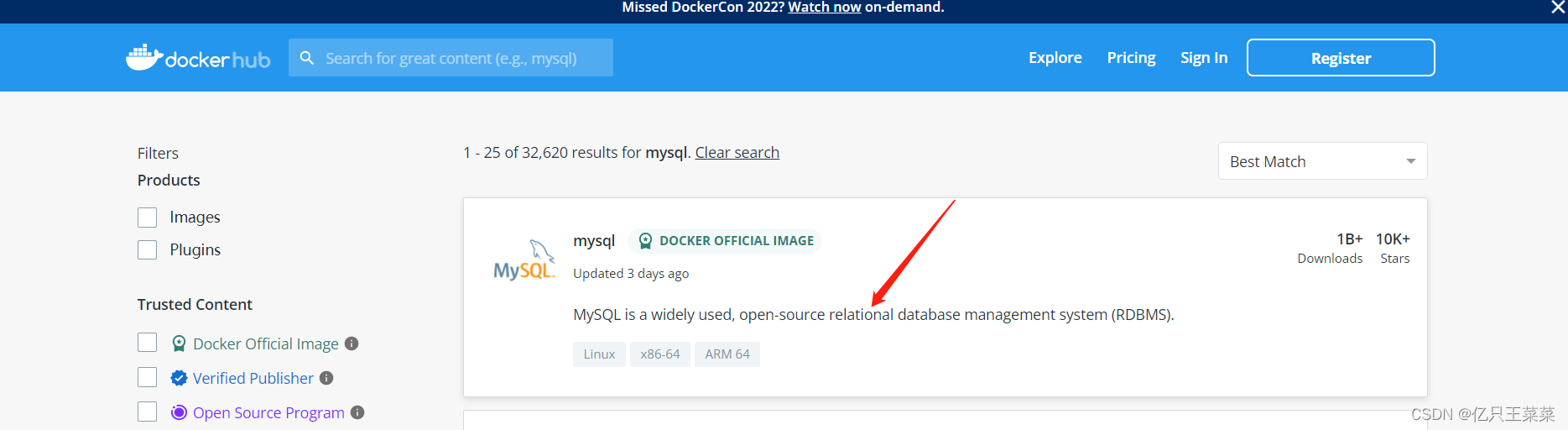
3.点击Tags,查看想要的版本号

在安装好docker的linux中执行命令
拉取mysql最新版本
docker pull mysql
拉取mysql指定版本
docker pull mysql:5.7
拉取结束后,查看本地是否存在
docker images

运行mysql
docker run -d -p 3306:3306 –name mysql -v /mysqldata/mysql/log:/var/log/mysql -v /mysqldata/mysql/data:/var/lib/mysql -v /mysqldata/mysql/conf:/etc/mysql -e MYSQL_ROOT_PASSWORD=root mysql:5.7
上述命令的含义:
docker run:在docker中启动一个容器实例
-d:该容器在后台运行-p 3306:3306:容器与主机映射端口为,主机3306,容器3306--name mysql:容器运行后的名称-v /mysqldata/mysql/log:/var/log/mysql:将容器/var/log/mysql目录下的数据,备份到主机的 /mysqldata/mysql/log目录下-v /mysqldata/mysql/data:/var/lib/mysql:将容器/var/lib/mysql目录下的数据,备份到主机的 /mysqldata/mysql/data目录下-v /mysqldata/mysql/conf:/etc/mysql:将容器/etc/mysql目录下的数据,备份到主机的 mysqldata/mysql/conf目录下-e MYSQL_ROOT_PASSWORD=root:设置当前mysql实例的密码为rootmysql:5.7:需要运行的容器名称以及版本号
通过此处-v 命令备份后,就算当前mysql容器实例被删除,那么再次重启mysql容器后,数据将会自动重主机加载到容器当中
切换到上述命令配置的主机/mysqldata/mysql/conf目录下
cd /mysqldata/mysql/conf
创建 my.cnf文件
touch my.cnf
使用vim命令对 my.cnf文件添加如下内容,在docker中安装的mysql默认字符集是latin1,需要改成utf8
[client]
default_character_set=utf8
[mysqld]
collation_server = utf8_general_ci
character_set_server = utf8
default_character_set=utf8
[mysqld]
collation_server = utf8_general_ci
character_set_server = utf8
按esc,输入:wq!,保存退出
过程如下:

重启mysql容器实例,让刚才的配置文件生效
docker restart mysql
查看是否启动成功
docker ps

自此安装结束
使用navicat连接mysql
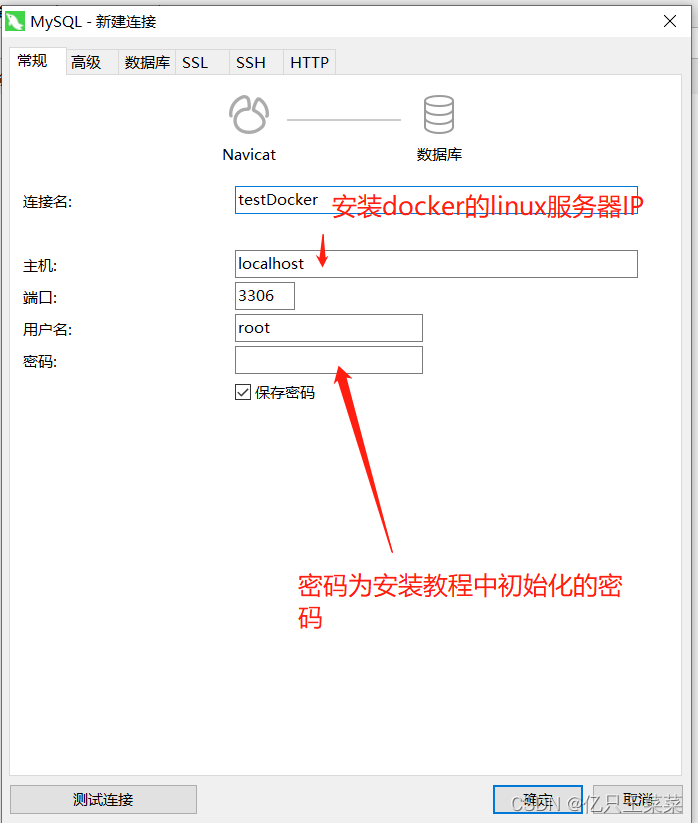
连接成功,新建数据库,表